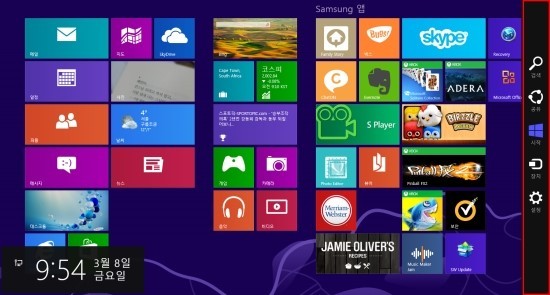윈도우8 사용법 및 단축키와 장단점
윈도우8 사용법과 단축키
|
많은 분들이 윈도우8에 대해서 불만을 토로하는 것들이 보통 "터치기반이라 싫어", "사용하기 불편해", "호환이 안돼" 등 이런저런 것들이 있습니다.
터치 같은 경우는 터치를 지원하는 기계(테블릿PC 등)를 이용 시 확실히 편리합니다. 하지만 일반 노트북이나 컴퓨터에서는 그다지 반가운 기능은 아니죠.
터치도 안되는데 궂이 터치화면을 왔다갔다 하는게 상당히 비효율 적이라는 생각도 자주 들었고요!
※ 팁
- 시작(터치)화면에서 좌측 상하단에 마우스를 올려놓으면 바로 전 작업으로 전환가능 - 윈도우키 + Tab을 사용하면 다른 작업목록으로 신속하게 전환 가능 (Alt + Tab과 비슷한 방식) |
|
Alt + F4 : 실행 중인 앱 종료 윈도우 키 : 시작화면 윈도우 키 + C → 참 메뉴 윈도우 키 + D → 바탕화면 윈도우 키 + L → 화면 잠금 윈도우 키 + M → 모든 창 최소화 윈도우 키 + U → 접근성 센터 윈도우 키 + P → 외부 모니터 설정 메뉴 윈도우 키 + X → 고급관리도구 윈도우 키 + E → 파일 브라우저 윈도우 키 + F → 파일 검색 윈도우 키 + Q → 앱 검색하기 |
|
이 중에 참메뉴 라는 것은 자주 사용하게 될 것입니다. 굉장히 유용하기도 하구요! 이게 이전 버전 윈도우들엔 없었던 것인데요.
※ 터치 스크린으로 참메뉴 사용법
손가락을 사용해 우측 베젤에서 안으로 밀면 참메뉴가 보입니다. 윈도우8을 이용하는 테블릿과 노트북은 베젤 기능이 있으니 참고하세요.
화면 우측에 빨간 네모상자 안에 있는 것이 '참메뉴'입니다.
검색을 하기 위해 자주 사용하게 되는 앱 검색(단축키 윈도우 키 + Q) 인데요. 검색칸 밑에 있는 '앱', '설정', '파일'을 누르면 검색 조건이 바뀌게 되어서 원하는 파일 종류를 검색할 수 있습니다.
이것도 자주 쓰이는 기능인데요. 바로 고급관리도구(윈도우 키 + X)입니다. 이전 버전과는 달리 윈도우8은 기본적으로 시작버튼이 없는데요. 이 키가 있으면 어느정도 필요한 것들은 있어서 여기서 해결이 가능합니다.
컴퓨터를 종료할 때는 Alt + F4를 눌러서도 가능하지만, 그게 헷갈린다면 참메뉴를 이용한 것도 있습니다. 참메뉴를 열고 제일 밑의 '설정'을 클릭한 후 ' 전원'을 클릭하면 종료나 재부팅 혹은 절전을 할 지 등 묻는 창이 나오는데 거기서 원하는 것을 클릭하면 됩니다.
윈도우8, 처음엔 불평불만 많이 했었는데 사용을 하다보니 꽤 괜찮은 놈인 것 같습니다. 윈도우8의 장점 중 하나는 사용자가 어렵지 않게 꾸밀 수 있고 디자인적으로도 변화를 줄 수가 있다는 점인 것 같습니다.
호환성 쪽을 보자면, MS프로그램(워드,엑셀 등), 어도비(포토샵, 플래시 등), 한글, 이스트소프트(알집, 알씨 등) 등을 설치했는데 별 문제 없이 돌아가더군요.
단 지 가끔 전원을 종료를 하면 윈도우 업데이트 버그로 인해 종료 대기화면에서 전원이 꺼지지 않고 그대로 반나절이든 하루든 강제종료 하기 전까지 그대로 있는 현상이 생기는 그런 현상이 조금 있지만 해결 방법은 있어서 큰 문제는 없었습니다.
윈도우8에 대해서 전부 설명을 하자면 끝이 없겠네요 ^^;
아무튼 기본적인 프로그램들과의 호환은 다 잘되었는데요. 윈도우8에 관심이 있지만 그래도 호환이 되지 않을까봐 걱정이 되시는 분들은 자신의 프로그램과 윈도우8의 호환성을 확인할 수가 있습니다(관련 링크는 아래를 참고하시길).
윈도우8를 사용하는데 많은 참고가 되었길 바라며 이만 마치도록 하겠습니다.^^
◆ 관련 포스팅 : 윈도우8 호환성 확인하기 |